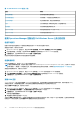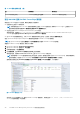Users Guide
表. 11: Dell Windows Server 任务 (续)
任务 说明
启动远程桌面 启动所选系统的远程桌面。
关闭电源后重启
关闭电源,一段延迟过后再将其打开。
正常关闭电源
先关闭操作系统,然后关闭系统电源。
开机
打开系统电源。如果系统已关闭,此选项将可用。
电源重设 关闭系统电源后再将其打开。
打开 LED 识别 将所选系统的识别 LED 打开 255 秒。
关闭 LED 识别 关闭所选系统的识别 LED。
使用 Operations Manager 控制台在 Dell Windows Server 上执行的任务
检查节点接口
检查节点接口任务检查所选 Dell 服务器及其相应的接口 WMI 可以访问还是不可访问。
要检查节点接口,请执行以下操作:
1. 在 Operations Manager 控制台中,转至 Dell EMC 图表视图、Dell EMC 状态视图或 Dell EMC 警报视图。
2. 在任何图表视图、状态视图,或在 Dell EMC 警报视图中选择所需的 Dell EMC PowerEdge 服务器。
3. 在任务窗格中,选择 Dell Windows Server 任务 > 检查节点接口。
该任务将在成功完成后提供可访问性检查和接口检查摘要。
检查电源状态
您可以检查电源状况,并通过 IPMI shell 执行电源控制任务。
注: 要启用高级电源控制,请在默认路径下安装 Baseboard Management Controller Management Utility (BMU)。如果 BMU 未安装
于默认路径下,请创建一个新控制台任务。有关创建新控制台任务的更多信息,请参阅创建高级电源控制和 LED 识别任务。
要检查系统的电源状态,请执行以下操作:
1. 在 Operations Manager 控制台中,转至 Dell EMC 图表视图、Dell EMC 状态视图或 Dell EMC 警报视图。
2. 在任何图表视图或状态视图中,或在 Dell EMC 警报视图的警报中选择所需的 Dell EMC PowerEdge 服务器。
3. 在任务窗格中,选择 Dell Windows Server 任务 > 检查电源状态。
清除 ESM 日志
Server Administrator 嵌入式服务器管理 (ESM) 日志又名硬件日志,将保留由硬件生成的所有系统事件列表,例如纠错代码 (ECC)、
系统重设和引导、探测器阈值变更等。您可在系统出现硬件错误或系统运行不正常时参考此日志。
要运行清除 ESM 日志任务,请执行以下操作:
1. 在 Operations Manager 控制台中,转至 Dell EMC 图表视图、Dell EMC 状态视图或 Dell EMC 警报视图。
2. 在任何图表视图或状态视图中,或在警报视图的警报中选择需要的 Dell 系统。
3. 在任务窗格中,选择 Dell Windows Server 任务 > 清除 ESM 日志。
此时将显示运行任务窗口。
4. 单击运行以清除所选设备的 ESM 日志。
当您运行清除 ESM 日志任务时,任务执行屏幕中将仅显示任务初始化的结果。例如,即使 ESM 日志未被清除,任务执行屏幕可能
仍将显示一个成功的结果。这表明清除 ESM 日志任务初始化已经成功完成。
34 Dell EMC Server Management pack suite 7.2 版支持的监测功能